Kā uzzināt, kurš Wi-Fi adapteris atrodas klēpjdatorā?
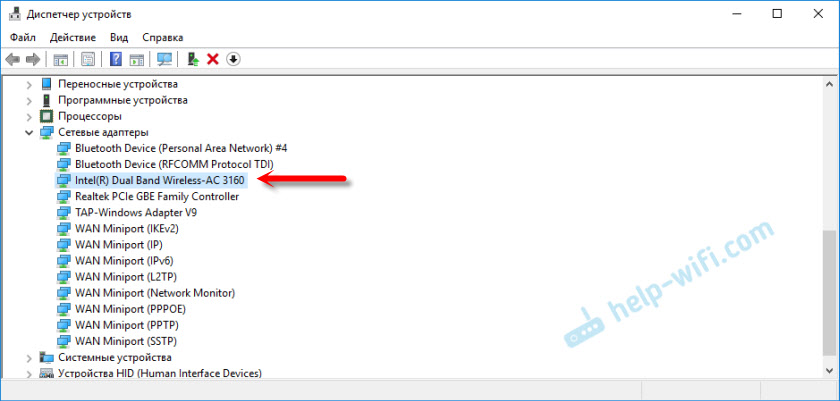
- 614
- 129
- Charles Emard
Kā uzzināt, kurš Wi-Fi adapteris atrodas klēpjdatorā?
Kādu iemeslu dēļ klēpjdatoru ražotāji nenorāda, kurš Wi-Fi adapteris ir uzstādīts noteiktā klēpjdatora modelī. Un šī informācija noteikti nebūtu lieka. It īpaši, ja ražotāja vietnei ir vairāki dažādi Wi-Fi adaptera autovadītāji (dažādiem bezvadu moduļa ražotājiem). Un kā noteikt lietotāju lejupielādēt, kurš draiveris nav skaidrs. Varbūt ir klēpjdatori, kas norāda Wi-Fi moduļa ražotāju un modeli, bet vairumā gadījumu tur nav šādas informācijas. Tāpat kā klēpjdatora īpašībās.
Šajā rakstā es detalizēti parādīšu, kā uzzināt Wi-Fi moduļa ražotāju un modeli, kas ir uzstādīts klēpjdatorā. Un, kad jums jau ir informācija par ražotāju un modeli, varat lejupielādēt draiverus. Iespējams, ka jūsu klēpjdatora vadītāji jau ir instalēti, Wi-Fi darbojas, un jums šī informācija ir nepieciešama citiem mērķiem. Piemēram, lai aizstātu Wi-Fi moduli ar citu.
Vienkāršākais veids, kā uzzināt šo informāciju (ar nosacījumu, ka autovadītāji ir instalēti un viss darbojas), ir doties uz ierīces pārvaldnieku un redzēt bezvadu adaptera nosaukumu. Lai ātri atvērtu ierīces dispečeru, es parasti izmantoju Win + R taustiņu kombināciju un komandu Devmgmt.MSC. Zvaniet logam "Veiciet" atslēgas kombināciju, kopējiet komandu un noklikšķiniet uz Labi. Tad mēs ejam uz cilni "tīkla adapteri" un meklējam mūsu Wi-Fi adapteri. Viņa vārds parasti satur wlan vai bezvadu.
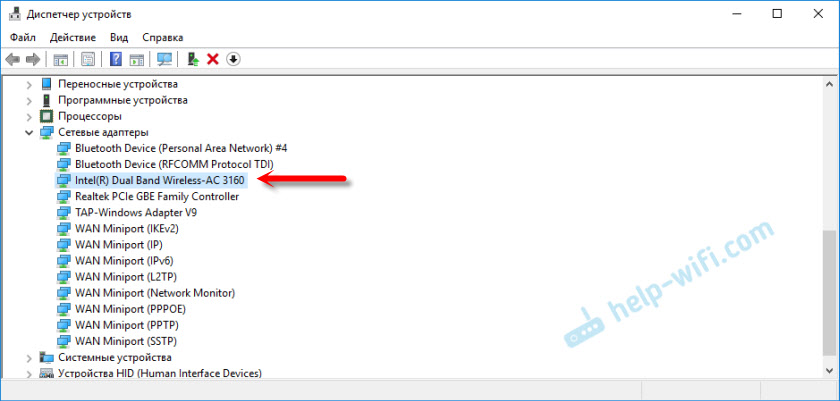
Kā redzat, manā klēpjdatorā manā klēpjdatorā ir instalēts Wi-Fi modulis Intel (R) Dual Band Wireless-AC 3160. Tagad mēs zinām ražotāju un ierīces modeli. Bet, tā kā parasti galvenais mērķis ir noteikt autovadītāju meklēšanas un uzstādīšanas adapteri, šī metode mums nav piemērota.
Kā noteikt Wi-Fi moduļa ražotāju un modeli klēpjdatorā?
Ja jūs meklējat vadītāju Wi-Fi, tad vispirms es iesaku aplūkot draiverus klēpjdatoru ražotāja vietnē. Jūsu klēpjdatoram ir īpašs modelis. Tas noteikti jānorāda no klēpjdatora apakšas. Dodieties uz ražotāja vietni, meklējot vietni, norādiet klēpjdatora modeli un skatiet rezultātus. Būtu jābūt jūsu ierīces lapai ar iespēju lejupielādēt visus draiverus. Varbūt WLAN adaptera vadītājs būs viens (vienam ražotājam). Lejupielādējiet un instalējiet to.
Es par to rakstīju šādos rakstos:
- Kā instalēt autovadītājus Wi-Fi adapterī operētājsistēmā Windows 7
- Wi-Fi un LAN vadītājs Acer klēpjdatoram
- Kā lejupielādēt Wi-Fi draiveri Lenovo klēpjdatoram
- Kā uzstādīt Wi-Fi draiveri uz ASUS klēpjdatoru
Ja šī informācija jums nav noderīga vai nav piemērota, skatiet rakstu tālāk.
HwvendOrdedement
Dažreiz ir pietiekami, lai mēs uzzinātu Wi-Fi moduļa ražotāju, kas ir uzstādīts klēpjdatorā. To var izdarīt, izmantojot programmu HwnedOrdetement. Es jau vairāk nekā vienu reizi esmu rakstījis par viņu savos rakstos. Vienīgais negatīvais - tas nav uz visiem klēpjdatoriem, kas var noteikt ražotāja bezvadu LAN. Bet jūs varat izmēģināt.
Lejupielādējiet HwnedOrdetement by šo saiti un palaidiet to. Un, ja jums ir paveicies, tad tiks norādīta programmā pretējā "bezvadu LAN" bezvadu moduļa ražotājs, kas ir uzstādīts jūsu klēpjdatorā.
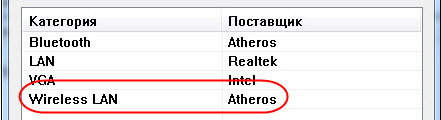
Ja šī metode nedarbojās, tad mēs virzāmies tālāk.
Mēs nosakām pēc aprīkojuma ID
Ierīču dispečerā (kā to atvērt, raksta sākumā rakstīju) vajadzētu būt citām cilnēm, un vajadzētu būt mūsu Wi-Fi modulim. To var saukt par atšķirīgi. Bet parasti tas ir kaut kas līdzīgs "802.11 n wlan "," tīkla kontrolieris "(bet tā var būt tīkla karte) utt. D. Atveriet savus īpašumus.
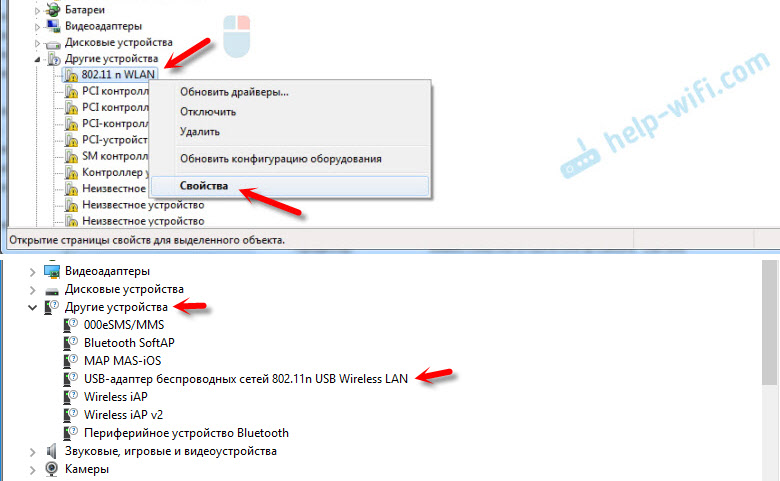
Cilnē “Informācija” sarakstā jums jāizvēlas “Equipment Publishing” un jākopē pirmā rinda.
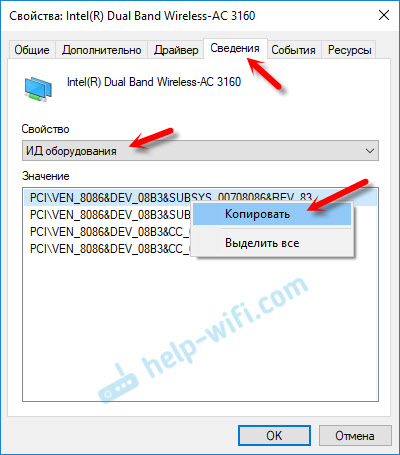
Tālāk dodieties uz vietni https: // Devid.Informācija/
Meklēšanas joslā mēs ievietojam kopētu kodu. Tad jums jāsamazina kods (izdzēst gabalu no gala). Sākotnēji man bija "PCI \ Ven_8086 & DEV_08B3 un Subsys_00708086 & Rev_83" ". Mēs izdzēšam kodu no gala, atstājot tikai "PCI \ Ven_8086 & DEV_08B3 &". Noklikšķiniet uz meklēšanas pogas.
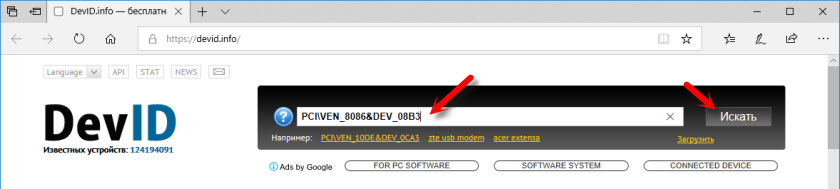
Mēs redzam, ka vietne ir noteikusi mūsu Wi-Fi moduli. Tas ir Intel (R) dubultās joslas Wireless-AC 3160.
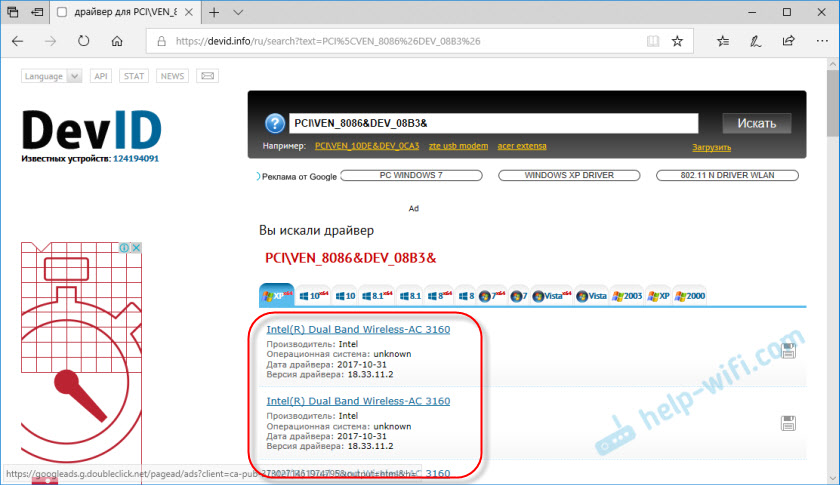
Turklāt mēs varam nekavējoties lejupielādēt draiveri šajā vietnē. Rakstā es rakstīju vairāk par to, kā lejupielādēt draiveri “tīkla kontrollerim” un “USB2.0 wlan ".
Bet labāk to lejupielādēt no klēpjdatoru ražotāja vietnes. Wi-Fi moduļa ražotājs, kuru mēs jau zinām. Manā gadījumā tas ir Intel.
citas metodes
Un vēl daži lēmumi, kas jums kaut kā var palīdzēt:
- Skatiet informāciju, kas norādīta uz klēpjdatora uzlīmēm. Varbūt tur esošais ražotājs norādīja Wi-Fi adaptera modeli. Koncentrējieties uz WLAN un bezvadu.
- Ārkārtējos gadījumos jūs varat izjaukt klēpjdatoru un visu informāciju redzēt tieši uz pašu Wi-Fi moduli.
 Bet nav garantijas, ka pat pats modulis norāda uz nepieciešamo informāciju. Piemēram, manā gadījumā klēpjdatorā izklāstītajā modulī, tika norādīts tikai sērijas numurs un MAC adrese.
Bet nav garantijas, ka pat pats modulis norāda uz nepieciešamo informāciju. Piemēram, manā gadījumā klēpjdatorā izklāstītajā modulī, tika norādīts tikai sērijas numurs un MAC adrese.
Ja neviens risinājums palīdzēja jums uzzināt, kurš Wi-Fi ir uzstādīts klēpjdatorā, iespējams, modulis ir salauzts vai nav savienots (tā vispār nav). Šajā gadījumā jūs varētu interesēt, kā nomainīt iebūvēto Wi-Fi moduli.
Jūs varat arī sīki aprakstīt savu lietu komentāros, un es mēģināšu kaut ko pateikt. Un ieteicams nekavējoties pievienot klipu no ierīces pārvaldnieka ar atvērtām cilnēm "tīkla adapteri" un "citas ierīces".
- « Viedās spuldzes no TP-Link savienojuma, iestatīšanas, vadības
- Maršrutētāja TP-Link Archer C5400X savienojums un konfigurācija »

